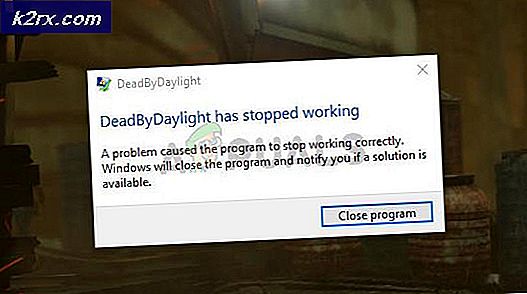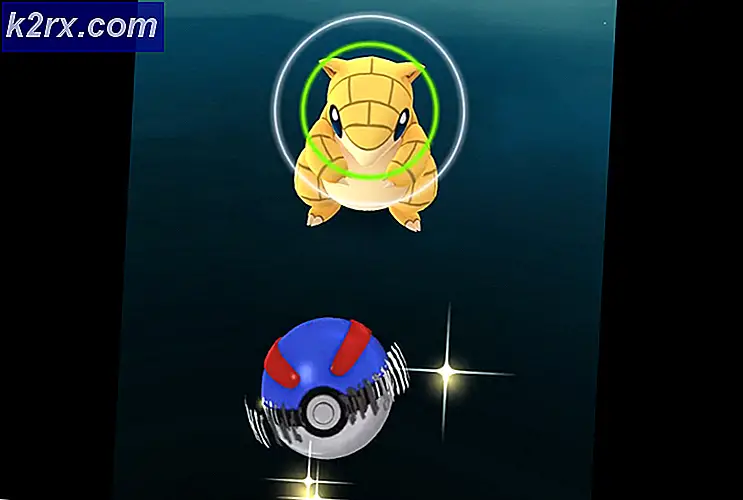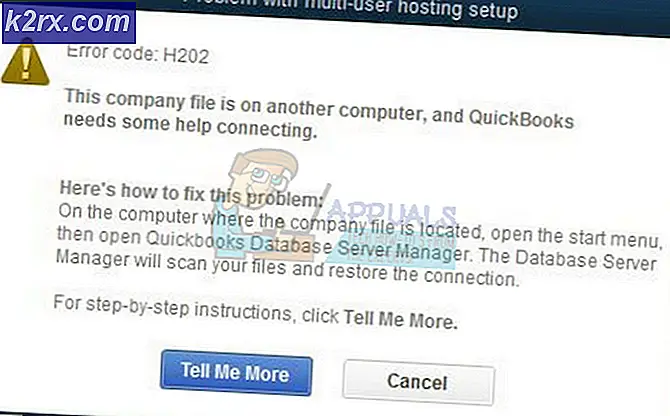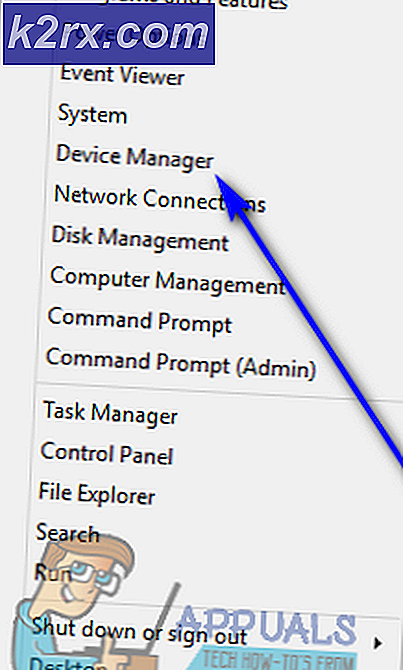วิธีการลบการสนับสนุนเทคเทคจากคอมพิวเตอร์ของคุณ?
โปรแกรม สนับสนุนทันที ที่อยู่ในตระกูลโทรจันจะแสดงข้อมูลการติดต่อในคอมพิวเตอร์ของคุณและแสดงข้อผิดพลาดจากแฟ้มบันทึกเหตุการณ์ Windows ของคุณเพื่อหลอกให้คุณเชื่อว่าคอมพิวเตอร์ของคุณมีปัญหา โปรแกรมนี้มักจะมาพร้อมกับซอฟต์แวร์อื่น ๆ ที่คุณดาวน์โหลดได้ฟรีจากอินเทอร์เน็ตตามความต้องการของคุณ
เมื่อติดตั้งแล้วจะเริ่มต้นโดยอัตโนมัติเมื่อคุณบูต Windows และจะแสดงข้อความแสดงข้อผิดพลาดและข้อมูลการติดต่อเป็นระยะ ๆ บนแถบงานหรือในทั้งหน้าจอ ถ้าคุณคลิกมันจะแสดงข้อมูลปลอมเกี่ยวกับข้อความแสดงข้อผิดพลาดและหลอกลวงให้คุณเรียกหมายเลขสนับสนุนที่ช่างปลอมพูดกับคุณและพยายามโน้มน้าวให้คุณซื้ออะไร
แอ็พพลิเคชัน / หลอกลวงนี้ได้รับการติดตั้งบนคอมพิวเตอร์อย่างไร?
สิ่งสำคัญคือต้องเข้าใจแนวคิดแม้ว่าบางคนอาจพบว่าโปรแกรมนี้ทำให้เข้าใจผิดว่า ไม่มีปัญหาที่เกิดขึ้นจริง ในคอมพิวเตอร์ของคุณ โปรแกรมนี้มักจะติดตั้งผ่านโปรแกรมอื่น ๆ ที่ไม่เปิดเผยอย่างเพียงพอว่าซอฟต์แวร์อื่น ๆ จะถูกติดตั้งควบคู่ไปกับมัน
ดังนั้นจึงเป็นเรื่องสำคัญที่คุณจะต้องอ่านข้อตกลงใบอนุญาตทั้งหมดและดูว่ามีการติดตั้งซอฟต์แวร์เพิ่มเติมใด ๆ เมื่อใดก็ตามที่คุณติดตั้งฟรีแวร์ในคอมพิวเตอร์ของคุณ หากแอพพลิเคชันใดแสดงตัวเลือก 'Custom หรือ Advanced' ในระหว่างการติดตั้งให้แน่ใจว่าคุณคลิกเพื่อดูว่ามีการติดตั้งแอพพลิเคชั่นของบุคคลที่ 3 ไว้ข้างๆเครื่องใด นอกจากนี้หากข้อตกลงใบอนุญาต กำหนดให้คุณ ยอมรับการติดตั้งโปรแกรมของบุคคลที่สามก่อนที่คุณจะสามารถติดตั้งแอพพลิเคชันได้คุณควรยกเลิกการติดตั้งและลบออกจากคอมพิวเตอร์ของคุณทันที
วิธีการเอาออกจากคอมพิวเตอร์ของฉัน?
มีวิธีง่ายๆและตรงไปตรงมาซึ่งคุณสามารถปิดป๊อปอัปที่น่ารำคาญนี้และนำออกจากคอมพิวเตอร์ของคุณได้ทุกครั้ง โปรแกรมนี้อาจอยู่ใต้ชื่อที่แตกต่างกันและอาจเกิดขึ้นในหลาย ๆ กรณีบนคอมพิวเตอร์ของคุณ (ตัวอย่างเช่นบนทาสก์บาร์ Windows หน้าเว็บของคุณบนหน้าจอ ฯลฯ )
มีขั้นตอนที่เราจะดำเนินการเพื่อแก้ปัญหา ทำตามแต่ละข้อและอย่าไปต่อก่อนหน้าก่อนหน้านี้เสร็จสมบูรณ์
ขั้นตอนที่ 1: ปิดใช้งานกระบวนการโดยใช้ Task Manager และ Taskbar
ถ้าคุณมีหน้าจอทั้งหมดที่ปกคลุมด้วยข้อความสุ่มบางส่วนและคุณไม่สามารถเข้าถึงคอมพิวเตอร์ได้ด้วยตนเองคุณจะต้องจบกระบวนการโดยใช้ Task Manager กด Ctrl + Alt + Del เพื่อเปิด Task Manager เมื่อตัวจัดการงานเปิดตัวให้ ยุติกระบวนการที่ไม่เกี่ยวข้องทั้งหมด (รวมถึง Google Chrome, Internet Explorer, Firefox, แอปพลิเคชันอื่น ๆ เป็นต้น)
ในตัวอย่างนี้คอมพิวเตอร์ ดูเหมือนว่า ไม่สามารถเข้าถึงได้ ไปที่ตัวจัดการงานและสิ้นสุดงานทั้งหมด คอมพิวเตอร์ของคุณจะกลับไปที่เดสก์ท็อปของคุณ
อีกตัวอย่างหนึ่งของไวรัสที่ปรากฏขึ้นมาบนแถบงานของคุณ แถบงานแจ้งปัญหาพร้อมกับสายด่วนจะเปิดหลังจากช่วงเวลาคงที่แม้ว่าคุณจะยกเลิกอีกครั้งและอีกครั้ง
เมื่อต้องการปิดใช้งานสิ่งนี้ให้คลิกขวาที่ทาสก์บาร์ของคุณเลือก แถบเครื่องมือ และ ยกเลิก การ เลือก แถบเครื่องมือปลอม แถบเครื่องมืออาจมีชื่อปลอมดังนั้นขอแนะนำให้คุณปิดการใช้งานทั้งหมดเพื่อไม่ให้ปรากฏการณ์นี้เกิดขึ้น โปรดทราบว่าการดำเนินการนี้จะปิด ชั่วคราว เท่านั้น หากต้องการลบมัลแวร์ / โทรจันออกจากคอมพิวเตอร์ให้ทำตามคำแนะนำที่สมบูรณ์
ขั้นตอนที่ 2: การลบ Trojan หรือมัลแวร์
ตอนนี้มาถึงส่วนที่แท้จริง; เราจำเป็นต้องลบมัลแวร์และโทรจันทั้งหมดในคอมพิวเตอร์ของคุณอย่างมีประสิทธิภาพ ขั้นแรกเราจะดูว่ามีการติดตั้งแอพพลิเคชันที่น่าสงสัยไว้ในคอมพิวเตอร์หรือไม่ หลังจากถอนการติดตั้งแล้วเราจะดาวน์โหลด Bytes มัลแวร์ที่ต่างกันและสแกนคอมพิวเตอร์เพื่อทำความสะอาด
- กด Windows + R พิมพ์ appwiz cpl ในกล่องโต้ตอบและกด Enter
- เมื่ออยู่ในโปรแกรมและคุณลักษณะให้เลื่อนดูรายการโปรแกรมทั้งหมดที่ติดตั้งไว้ ทราบหรือไม่ว่าโทรจันจะปลอมตัวเป็นแอพพลิเคชันปกติ ค้นหาผ่านรายการอย่างละเอียดและคอยระวังแอพพลิเคชันใด ๆ ที่คุณไม่ได้ติดตั้งหรือดูน่าสงสัย คลิกและเลือก Uninstall
- ตรวจสอบให้แน่ใจว่ามีการติดตั้งโปรแกรมที่น่าสงสัยทั้งหมด อาจมีแอ็พพลิเคชันมากกว่าหนึ่งแอปพลิเคชันบนคอมพิวเตอร์ซึ่งเป็นโทรจันหรือมัลแวร์
ตอนนี้เราจะใช้ AdwCleaner และ Malwarebytes เพื่อนำซอฟต์แวร์ออกจากคอมพิวเตอร์ของคุณ AdwCleaner เป็นที่รู้จักในรูปแบบสั้น ๆ ของ AdwCleaner ซึ่งเป็นโปรแกรมป้องกันมัลแวร์ฟรีที่พัฒนาโดย Malwarebytes คุณสามารถสแกนระบบของคุณโดยใช้แอ็พพลิเคชันนี้สำหรับรีจีสทรีคีย์ลัดและส่วนขยายของเบราว์เซอร์ปลอม แอ็พพลิเคชันนี้อาจตรวจพบ bloatwares อื่น ๆ ที่มีอยู่ในคอมพิวเตอร์ของคุณ
- ไปที่ Malwarebytes AdwCleaner อย่างเป็นทางการและ ดาวน์โหลด แอ็พพลิเคชัน
- ยอมรับข้อกำหนดในการให้บริการโดยคลิกที่ ฉันยอมรับ
- หลังจากค้นพบภัยคุกคามแล้วให้กด " Clean" Do note ว่าคุณจะต้องรีสตาร์ทคอมพิวเตอร์เพื่อประหยัดงานทั้งหมดของคุณก่อนที่จะดำเนินการต่อ
ตอนนี้เราจะดาวน์โหลด Malwarebytes และเริ่มต้นการสแกนแบบเต็มเพื่อค้นหาความแตกต่างในคอมพิวเตอร์ของคุณ
PRO TIP: หากปัญหาเกิดขึ้นกับคอมพิวเตอร์หรือแล็ปท็อป / โน้ตบุ๊คคุณควรลองใช้ซอฟต์แวร์ Reimage Plus ซึ่งสามารถสแกนที่เก็บข้อมูลและแทนที่ไฟล์ที่เสียหายได้ วิธีนี้ใช้ได้ผลในกรณีส่วนใหญ่เนื่องจากปัญหาเกิดจากความเสียหายของระบบ คุณสามารถดาวน์โหลด Reimage Plus โดยคลิกที่นี่- ไปที่เว็บไซต์อย่างเป็นทางการของ Malwarebytes และ ดาวน์โหลด ซอฟต์แวร์
- หลังจากดาวน์โหลดไฟล์ปฏิบัติการแล้วให้ ติดตั้ง ซอฟต์แวร์ลงในคอมพิวเตอร์ของคุณ
- ตอนนี้ให้รันการสแกนและปล่อยให้การสแกนสมบูรณ์ อาจใช้เวลาสักครู่เนื่องจากคอมพิวเตอร์ทั้งเครื่องของคุณกำลังถูกสแกน
- หากพบความคลาดเคลื่อนให้คลิกที่ Clean เพื่อลบออกจากคอมพิวเตอร์ของคุณ
ตอนนี้เราจะติดตั้ง Hitman Pro และสแกนคอมพิวเตอร์ของเราเพื่อดูว่ามีเศษเหลืออยู่หรือไม่
- ไปที่เว็บไซต์ Hitman Pro อย่างเป็นทางการและดาวน์โหลดซอฟต์แวร์ปฏิบัติการและบันทึกลงในตำแหน่งที่สามารถเข้าถึงได้
- ยอมรับ ข้อตกลงใบอนุญาตและดำเนินการติดตั้งต่อ คุณจะได้รับเลือกให้ติดตั้งซอฟต์แวร์อย่างสมบูรณ์หรือเรียกใช้การสแกนเพียงครั้งเดียว เลือกสิ่งที่เป็นไปได้
- Hitman จะเริ่มสแกนคอมพิวเตอร์ของคุณ รอให้เสร็จสิ้นและไม่ยกเลิกในขั้นตอนใด ๆ
- หลังจากการสแกนเสร็จสิ้นและหากพบไฟล์ที่เป็นอันตรายคุณจะได้รับการแจ้งเตือน กำจัดและรีสตาร์ทเครื่องคอมพิวเตอร์ ในตัวอย่างนี้มีภัยคุกคามหลักสามข้อที่พบได้พร้อมกับคุกกี้ติดตามจำนวนมาก
ตอนนี้เป็นขั้นตอนสุดท้ายเราจะล้างคุกกี้ของเบราว์เซอร์และรีเซ็ตส่วนขยายทั้งหมดเพื่อให้การหลอกลวงถูกนำออกจากเบราว์เซอร์หากมีอยู่
เราได้ระบุวิธีการล้างข้อมูลการท่องเว็บใน Google Chrome แล้ว เบราว์เซอร์อื่นอาจมีวิธีการที่แตกต่างออกไปเล็กน้อยในการล้างข้อมูล
- พิมพ์ chrome: // settings ในแถบที่อยู่ของ Google Chrome แล้วกด Enter การดำเนินการนี้จะเปิดการตั้งค่าของเบราเซอร์
- ไปที่ด้านล่างของหน้าและคลิกที่ ขั้นสูง
- เมื่อขยายเมนูขั้นสูงแล้วในส่วนของ ความเป็นส่วนตัวและความปลอดภัย ให้คลิกที่ ล้างข้อมูลการท่องเว็บ
- เมนูอื่นจะปรากฏขึ้นเพื่อยืนยันรายการที่คุณต้องการล้างพร้อมกับวันที่ เลือก จุดเริ่มต้นของเวลา ตรวจสอบตัวเลือกทั้งหมดและคลิก ล้างข้อมูลการท่องเว็บ
- ตอนนี้ให้เริ่มต้นเบราว์เซอร์ใหม่หลังจากบันทึกงานทั้งหมดของคุณแล้ว
- เปิด Chrome อีกครั้งพิมพ์ที่อยู่ chrome: // extensions ในแถบที่อยู่แล้วกด Enter ส่วนขยายทั้งหมดที่ติดตั้งจะปรากฏที่นี่ คุณควรลบส่วนขยายทั้งหมดที่คุณคิดว่าน่าสงสัยแม้ว่าเราจะแนะนำให้คุณปิดใช้งานส่วนขยายทั้งหมดหากคอมพิวเตอร์ของคุณติดไวรัส รีสตาร์ทคอมพิวเตอร์หลังจากล้างข้อมูลแล้วตรวจสอบว่าปัญหายังคงมีอยู่หรือไม่
เราจะทำด้วยการทำความสะอาด! หวังว่าปัญหาของคุณจะได้รับการแก้ไข ตอนนี้คอยระวังซอฟต์แวร์ประเภทนี้ไว้เสมอดังนั้นคุณจึงไม่จำเป็นต้องทำซ้ำขั้นตอนเหล่านี้อีก
หมายเหตุ Appuals ไม่มีส่วนเกี่ยวข้องใด ๆ กับซอฟต์แวร์ดังกล่าว มีจุดประสงค์เพื่อช่วยผู้อ่าน ติดตั้งและใช้ซอฟต์แวร์ทั้งหมดภายใต้ความเสี่ยงของคุณเอง
PRO TIP: หากปัญหาเกิดขึ้นกับคอมพิวเตอร์หรือแล็ปท็อป / โน้ตบุ๊คคุณควรลองใช้ซอฟต์แวร์ Reimage Plus ซึ่งสามารถสแกนที่เก็บข้อมูลและแทนที่ไฟล์ที่เสียหายได้ วิธีนี้ใช้ได้ผลในกรณีส่วนใหญ่เนื่องจากปัญหาเกิดจากความเสียหายของระบบ คุณสามารถดาวน์โหลด Reimage Plus โดยคลิกที่นี่